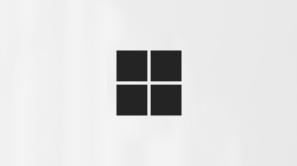Kom i gang med Microsoft Loop
Microsoft Loop er en transformerende oplevelse med samtidig oprettelse, der samler teams, indhold og opgaver på tværs af dine værktøjer og enheder. Loop kombinerer et effektivt og fleksibelt lærred med bærbare komponenter, der bevæger sig frit og forbliver synkroniseret på tværs af programmer , så teams kan tænke, planlægge og oprette sammen.

De tre elementer i Loop
Loop komponenter er bærbare dele af indhold, der forbliver synkroniseret på tværs af alle de steder, de deles. Komponenter giver dig mulighed for at samarbejde i arbejdsgangen – på en Loop side eller i en chat, mail, et møde eller et dokument. Det kan være lister, tabeller, noter og meget mere – du arbejder altid med de nyeste oplysninger i din foretrukne app, f.eks.Microsoft Teams, Outlook, OneNote, Whiteboardeller appen Loop.
Loop-sider er fleksible lærreder i loop-appen, hvor du kan samle personer og alle dine komponenter, links, opgaver og data. Loop-sider kan starte i det små og vokse i takt med størrelsen på dine idéer. Loop sider kan deles på tværs af Microsoft 365-apps som et link eller en integreret Loop komponent.
Loop-arbejdsområder er delte områder, der giver dig og dit team mulighed for at se og gruppere alt det, der er vigtigt for dit projekt, hvilket gør det nemt for dig at holde dig opdateret om, hvad alle arbejder på, og spore fremskridt i forhold til delte mål.
Hvordan bruger jeg Loop-komponenter i andre apps?
Loop komponenter understøttes i øjeblikket i Microsoft Teams, Outlook,OneNoteog Whiteboard.
Microsoft Teams
Det første, du bør vide om Loop-komponenter i Microsoft Teams
Send en Loop-komponent i Teams-chat
Outlook
Brug Loop-komponenter i Outlook
OneNote
Brug Loop komponenter i OneNote
Whiteboard
Er du klar til at prøve Loop?
Log på med din personlige eller arbejdskonto på loop.cloud.microsoft. Sådan kommer du i gang:
-
Brug en Loop skabelon.
-
Få mere at vide om Loop med denne læringsserie i fem dele.
-
Prøv mobilappen Loop.
Vil du give feedback?
-
I øverste højre hjørne på siden Loop
-
Vælg Hjælp & feedback.
-
Vælg Giv feedback.
På Android eller iOS skal du trykke på dit profilbillede øverst til venstre for at finde Hjælp og feedback.
Kendte problemer
Der er et par kendte problemer med Loop. Vi arbejder på at holde denne side opdateret, efterhånden som vi identificerer og løser fej.
Loop understøtter i øjeblikket ikke ekstern deling for gæster eller eksterne brugere.
Hvis du får vist fejlmeddelelsen "Vi kunne ikke gemme det Loop arbejdsområde og de sider, du har oprettet", kan du prøve følgende:
Mulige løsninger (ved hjælp af Loop med en personlig Microsoft-konto):
-
Du skal logge på outlook.com med din Microsoft-konto. Når du har logget på én gang, kan alt det, Loop har brug for, fra Outlookkonfigureres, næste gang du forsøger at bruge Loop.
Mulige løsninger (ved hjælp af Loop med en arbejds- eller skolekonto):
-
Du skal have en Exchange Online postkasse knyttet til dit organisations-id. Når du har fået en Exchange Online-postkasse, og du har logget på den én gang, kan alt, hvad Loop skal bruge fra Exchange Online, konfigureres, næste gang du forsøger at bruge Loop. Samarbejd med din Microsoft 365-administrator eller helpdesk for at sikre, at du har en aktiv Exchange Online-postkasse.
Bemærk!: Den postkasse, der er knyttet til kontoen, kan ikke være en delt postkasse.
-
Du skal som minimum have læseadgang til organisationens SharePoint Online-rodwebsted. Vi arbejder på en langsigtet løsning for ikke at kræve dette. Indtil da skal du samarbejde med din Microsoft 365-administrator eller din helpdesk for at sikre, at du som minimum har læseadgang til rodwebstedet.
Ofte stillede spørgsmål
Du kan bruge Loop-appen på internettet, iOS og Android.
Du kan bruge Loop komponenter i Microsoft Teams, Outlook,OneNoteog Whiteboard.
Der er ingen omkostninger at bruge Loop under den offentlige prøveversion. Få mere at vide om grænser under offentlig forhåndsvisning.
Få mere at vide om, hvordan du aktiverer Microsoft Loop-appen for organisationen og Loop administratorpolitikker for Loop komponenter og Loop arbejdsområder.
Du kan få adgang til alle dine Loop arbejde på loop.cloud.microsoft.
Bemærk!: Dine Loop arbejdsområder og komponenter bidrager til dit Microsoft-skylager. Hvis du overskrider din lagerkvote, kan du muligvis ikke sende eller modtage mails. Få mere at vide om Microsoft-lagerkvoter.
Ja, du kan anvende følsomhedsmærkater på Loop komponenter, sider og arbejdsområder. Du kan få mere at vide under Brug følsomhedsmærkater med Microsoft Loop.
Ja, du kan vælge opbevaringsetiketter til Loop. Få mere at vide om, hvordan du anvender opbevaringsetiketter manuelt.
Komponenter
-
Hvis du vil slette en Loop komponent, skal du åbne mobilappen Loop eller gå til loop.cloud.microsoft og navigere til den komponent, du vil slette.
-
Vælg Mereøverst på siden, og vælg derefter Slet .
Tip!:
-
Hvis du vil gendanne en slettet komponent, skal du åbne Papirkurv fra en anden side i arbejdsområdet og derefter vælge Mere og derefter Gendan.
-
Hvis du vil tømme papirkurven, skal du vælge Tøm alle øverst på siden Papirkurv.
-
Dine Loop arbejdsområder og komponenter bidrager til dit Microsoft-skylager. Hvis du overskrider din lagerkvote, kan du muligvis ikke sende eller modtage mails. Få mere at vide om Microsoft-lagerkvoter.
Arbejdsområder
-
Hvis du vil slette et arbejdsområde, skal du gå til loop.cloud.microsoft og vælge Gittervisning .
-
Vælg Mere i det arbejdsområde, du vil slette, og vælg derefter Slet .
Advarsel!: Når arbejdsområderne er slettet, kan de ikke gendannes.
Andre ressourcer
Hvis du vil stille, besvare spørgsmål og chatte med andre ved hjælp af Loop, kan du besøge Microsoft Answers-community'et for at få Microsoft Loop.Vil du vide mere om Microsoft Loop? Se læringsserien i 5 dele.
Kontakt support
Du kan få hjælp til din Microsoft-konto og dine abonnementer ved at gå til Få hjælp til din Microsoft-konto.
Hvis du har brug for teknisk support, skal du gå til Kontakt Microsoft Support, angive dit problem og derefter vælge Få hjælp. Hvis du stadig har brug for hjælp, skal du vælge Kontakt support for at blive omdirigeret til den bedste supportmulighed.
Få mere at vide om, hvordan du får support til Microsoft 365 til virksomheder.